做簡報最怕什麼?不是準備太久、也不是臨場忘詞,而是辛苦設計的PPT一轉成PDF,字體跑掉、格式亂掉,整份簡報瞬間變得不專業。尤其是要交作業、提案、或對客戶展示時,這種錯誤真的不能發生。
這篇文章就要帶你一次搞懂 PPT 轉 PDF 格式跑掉問題、免費工具推薦、進階轉檔技巧,還有關鍵設定教學。想讓簡報完美轉檔、不踩雷?千萬看到最後!
簡報轉PPT保留完美格式!額外搭載 GPT4o / DeepSeek 和強勁 OCR 工具,實現 PDF 無憂編輯、轉檔,甚至截圖、加密!
一、簡報轉 PDF 常見使用情境
不論工作還是課堂,「PPT轉PDF」超常見,但很多人都踩過坑,像是PPT轉PDF格式跑掉、字體亂碼這些問題。先來看看簡報轉 PDF 常見用途:
- 怕對方沒裝PPT?轉成PDF,跨平台、格式不亂,傳Email或雲端都搞定。
- 會議結束、報告完,直接簡報轉PDF,方便保存又不占空間。
- PPT轉PDF避免字體跑掉,排版穩、列印不翻車。
- PDF哪裡都能看,不怕畫面亂掉,超適合跨設備分享。
- PDF能加密、設限,敏感簡報用這招最安心。
- 轉成PDF後上傳教學或行銷平台更穩,不挑系統、不爆格式。
- PDF支援留言註解,團隊一起看簡報、給回饋更高效。
二、三個PPT轉PDF免費工具評測
想把簡報轉PDF,市面上工具一大堆,但哪個才真的穩、好用又免費?我們實測三種常見方法,從操作流程到轉換效果一次給你看,幫你快速找到最適合的轉檔工具。
(一)線上免費工具PDFConverter
遇到簡報轉PDF的需求,多數人第一個想到的可能是找「免費線上工具」,省時省事、打開網頁就能用。PDFConverter 就是這類工具的代表之一,那它到底靠不靠得住?實測給你看:
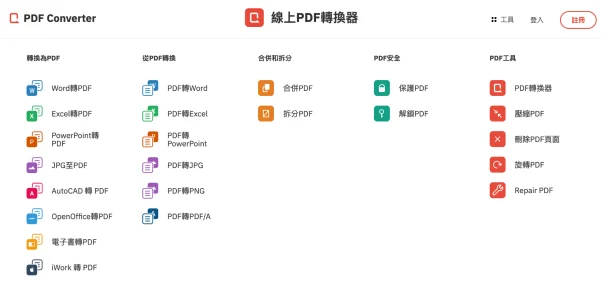
- 支援多種格式轉換(如 Word、PPT、圖片等),但不支援 OCR,圖片內容無法辨識成文字,功能有限。
- 操作簡單,但需填 Email 才能下載,不適合處理機密簡報。
- 批量轉檔最多 5 份,實測常轉一半失敗,穩定性不佳。
- 格式稍複雜就會出現PPT轉PDF格式跑掉、字體亂,正式文件建議別用。
PDFConverter 適合誰?
- 偶爾要轉個PPT當報告或講義用的人
- 想快速轉檔、不想裝軟體的用戶
不適合:
- 處理機密簡報或高品質要求的專業用戶
- 常需要轉換大量檔案的人
(二)Microsoft PowerPoint(內建轉檔)
你常用 PowerPoint 做簡報嗎?那你一定看過「另存為 PDF」這個選項。雖然操作簡單,但實際轉檔效果怎樣?值不值得用?來看看實測心得!
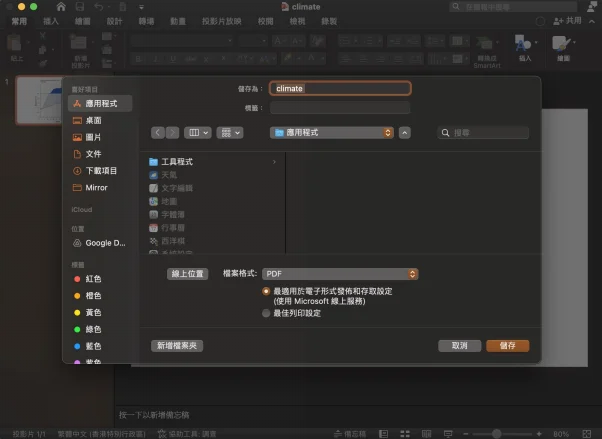
- 支援匯出PDF,可選高品質、最佳列印設定,還能做 PDF/A 檔案。
- 幾秒就能轉好,不管是幾頁還是幾十頁的簡報都很穩。
- 字型、排版保留好,支援字體嵌入,幾乎不會亂碼或跑版。
- 轉檔全在本機進行,也能加密,保護機密文件很安心。
適合誰?
- 想穩定輸出高品質PDF、不想碰PPT轉PDF失敗問題的人
- 需要PPT轉PDF解析度高、能離線轉檔的使用者
不適合:
- 沒有PowerPoint、想找PPT轉PDF免費工具的人
- 有動畫或影片簡報需求者
(三)用專業PDF編輯器從PPT創建為PDF
遇過PPT轉PDF格式跑掉、字體顯示錯亂、轉完還要再找工具加註解的麻煩嗎?這些問題其實都可以一次解決——只要你用的是 Tenorshare PDNob 。
這款 PDF 編輯器不只是單純轉檔,它提供了全方位簡報處理功能,是目前市面上少數能「真正做到轉得好又轉得穩」的專業工具。
為什麼 Tenorshare PDNob 是 PPT轉PDF 的理想選擇?
- 不怕PPT轉PDF格式跑掉、字體亂,全還原、高品質,支援 PDF/A。
- 多份簡報一次轉,開會前衝刺不手忙腳亂。
- 加註解、改順序,不用再換編輯器。
- OCR 一鍵辨識掃描講義,圖片也能變文字。
- 完全離線、可加密,機密資料不外流。
如何使用 Tenorshare PDNob 將簡報轉 PDF:
-
步驟 1. 開啟 Tenorshare PDNob ,選「創建PDF」
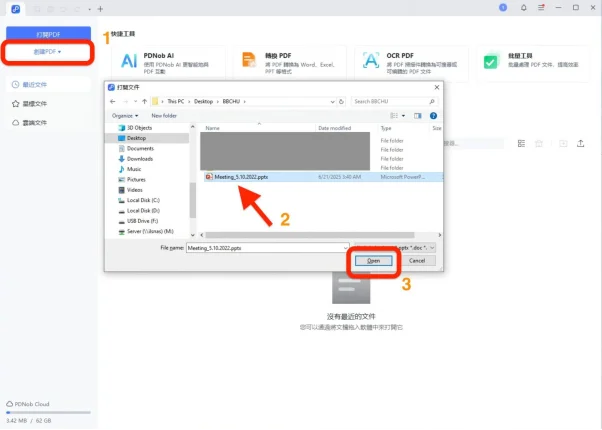
-
步驟 2. 匯入簡報後,選文件中的匯出,並選擇PDF/A
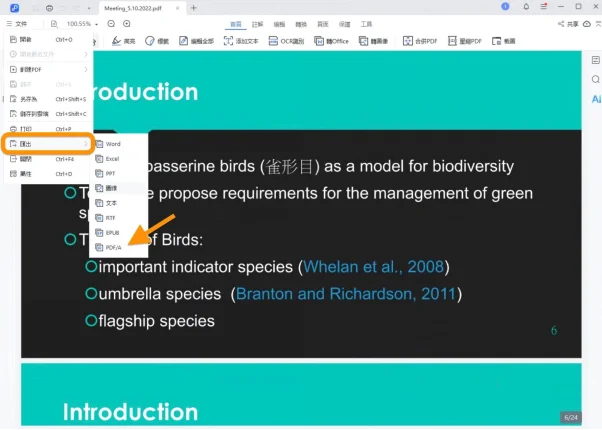
-
步驟 3. 選擇所需的標準,點擊「轉換」,完成後即可加註解、加密或壓縮
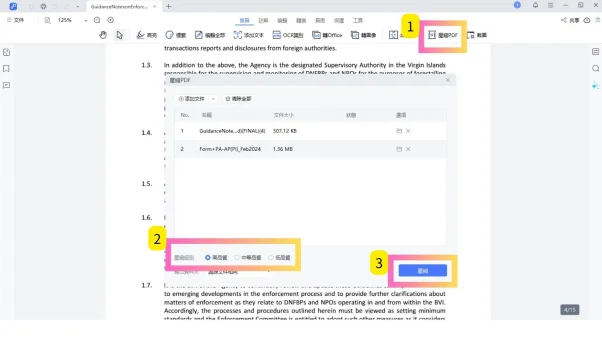
Tenorshare PDNob 給誰用最適合?
- 每天處理簡報、重視格式穩定與專業品質的上班族與設計師
- 有OCR需求的學生、老師、研究人員
- 需要轉檔+加註解+加密等多合一功能的專業用戶
- 對於PPT轉PDF失敗、PDF格式亂七八糟已經受夠的人
免費版提供20次免浮水印處理文檔次數,超出後會添加浮水印。Tenorshare PDNob 提供買斷制,永久更新且不會收取版本更新費用,建議購買完整版才能發揮最大效能哦!
Tenorshare PDNob 不只是解決「轉得出來」的問題,更是讓你「轉得漂亮、轉得安全、轉得有效率」。對比其他PPT轉PDF免費工具,它的穩定性與功能完整度,真的高出一截。
如果你不只是偶爾轉檔,而是想省時、省心、一次搞定各種需求,這款工具絕對值得一試。
技巧分享:PPT轉PDF字體跑掉解決辦法
轉成PDF後字體亂掉、格式走樣,多半是字型沒嵌或系統不支援。用 Tenorshare PDNob 搭配這幾步驟就能避開常見錯誤。
- 在 PowerPoint 使用 Arial、Calibri 等常見字型,並儲存為 .pptx 格式,可減少PPT轉PDF字體跑掉的機率。
- 匯入檔案後,記得勾選高品質輸出,圖片含文字就開啟 OCR 功能。
- 出現亂碼或怪字型時,可用 PowerPoint 替換字型重轉,或直接在 Tenorshare PDNob 裡編輯PDF內容。
- 檔案太大可壓縮,分享前可加密。建議轉檔後用不同裝置測試,確認顯示一致。
三、PPT轉PDF失敗FAQ
(一)PPT轉PDF檔案太大怎麼辦?
用 Tenorshare PDNob 的「壓縮 PDF」功能,選高品質或中等模式就能減少檔案大小。記得別壓太多,品質會掉;PPT內有大圖也建議先壓縮。
(二)如何提高PPT轉PDF解析度?
在 Tenorshare PDNob 中可以設定「高品質輸出」+ 選 300 DPI,就能解決PPT轉PDF解析度太低的問題。但要注意檔案會變大。
(三)PPT轉PDF一頁兩張如何設定?
Tenorshare PDNob 在「列印」功能中支援設定版面配置。打開轉好的PDF,選擇「列印」,在版面選項選擇每頁輸出兩張投影片,即可直接列印或另存成 PDF。
總結
PPT轉PDF看似簡單,其實常暗藏雷點:格式亂、字體跑掉、檔案太大、轉了還不能用。免費工具方便但不夠穩,PowerPoint 雖好用但功能有限。
如果你常轉簡報、有格式要求、資料又敏感, Tenorshare PDNob 就是更安心的選擇。轉得穩、轉得快,還能編輯、OCR、加密,正式文件也能放心處理。現在就試用看看,轉出你想要的高品質PDF。
















